筆者はこれまで紙のノートに日記をつけていましたが、紙のノートだと物理的に溜まっていくため、保管スペースや処分に困ったりするのが悩みでした。
そこで、「積ん読」ならぬ「積んノート」の必要がない電子ノートの購入を検討しネットで検索したところ、色んな電子ノートがヒットした中で、とあるYouTuberさんが紹介していた電子ノートに目がとまりました。
それが今回紹介する「Supernote Nomad(スーパーノートノマド)」です。
Supernote Nomadは、ノートの機能に特化した電子ノートで、まるで紙のノートに書いているかのような感覚で手書きを体感できます。
今回、このSupernote Nomadを購入したので、少しでも魅力を伝えたく、レビュー記事を書きました。
もし今、電子ノートの購入を検討している方は、参考程度にご一読いただくと幸いです。

この記事の筆者:「うどまる」
沖縄出身。建設業とトラックドライバーを経て、2021年よりブロガー兼Webライターとして活動中。
Supernote Nomadとは?

Supernote Nomad(スーパーノートノマド)は、上記でも述べたとおり電子ノートです。電子ノートとは、液晶画面上にスタイラスペン(電子ペン)で手書き文字やイラストが書けるデバイスのことをいいます。
現在、さまざまな電子ノートがありますが、今回購入したSupernote Nomadは、まるで紙のノートに文字を書いているような感覚が体感できるので、個人的にとても気に入ってます。
電子ノートに似たものでは、iPadのようなタブレットがありますが、タブレットはさまざまな色が使えるため、イラストレーターが使うイメージがないでしょうか。
このSupernote Nomadは、タブレットのようにカラー画面でもなくバックライトで画面を照らすこともありません。そのため、カラフルなイラストは描けませんが、単純にメモ帳として使うなら十分な電子ノートです。
 うどまる
うどまるもちろん、イラストも描けます
Supernote Nomadの基本スペック
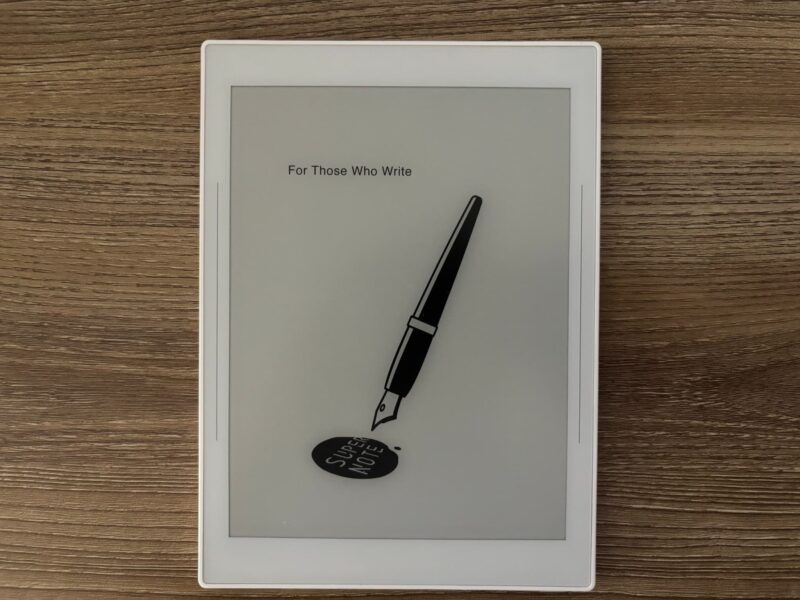
| Supernote Nomadスペック表 | |
| サイズ | たて:191.85㎜×よこ: 139.2㎜×厚み:6.8㎜ |
| 重量 | 266.7g |
| ディスプレイ | 7.8インチガラスEPD(電子ペーパーディスプレイ) |
| メモリ | 4GB |
| ストレージ | 32GB(最大2TBのSDカードに対応) |
| バッテリー | 2,700mAh |
| 充電方式 | USB-Type-C-2.0 |
| 無線方式 | ・Wi-Fi 2.4GHz&5GHz ・Bluetooth5.0 |
| 同梱品 | ・Supernote Nomad本体 ・USB充電ケーブル ・取扱説明書 ・バッテリー交換用ドライバー |
| 価格(税込) | ・White:52,980円 ・Crystal(背面スケルトンタイプ):57,980円 |
| オプション | ・スタイラスペン ・フォリオ(専用ケース) |
同梱品
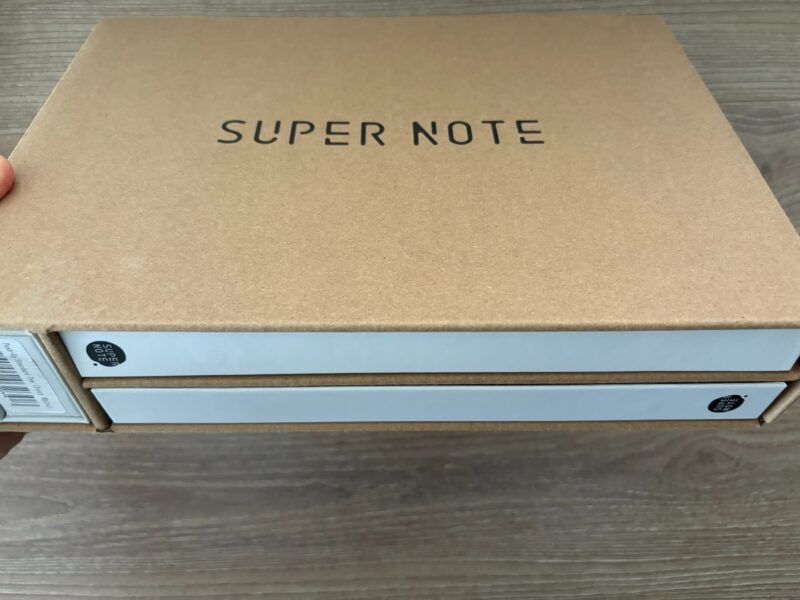


Supernote Nomadの同梱品は下記の通り。
充電ケーブルはおなじみのUSBですが、タイプが2.0なので、急速充電には対応していません。

Supernote Nomadは、自分でバッテリー交換が可能。なので、バッテリーの寿命がきたらお役御免というわけでなく、バッテリーを交換することでさらに継続して使えます。
バッテリー交換は本体裏側のネジを外す必要があるため、専用のドライバーが付属されています。これはありがたいですね。

取扱説明書は日本語・中国語・英語で表示されています。ただ、簡単な説明しか書いていないので、設定や操作方法を見たい場合は、本体の「設定」→「ユーザーマニュアル」で詳しく載っているのでそちらを参考にしてください。

オプション
Supernote Nomadのオプションには、スタイラスペンとフォリオという専用ケースが用意されています。
スタイラスペン

Supernote Nomadで文字を書くには、スタイラスペン(電子ペン)は必須です。
今回購入したのは、ノック式のスタイラスペンで、ペン先は0.7㎜のセラミック製。ぱっと見、「え?普通のボールペン?」と思うようなシンプルなスタイラスペンです。
Supernote Nomadのスタイラスペンは電磁誘導という特殊な方式を採用しているため、充電する必要がありません。
つまり、スタイラスペンが物理的に壊れない限り、ずっと使えるという訳です。芯はセラミック製なので、落下させるなどの衝撃をあたえない限りは壊れにくいでしょう(このペンは芯を替えることはできませんが、替え芯対応のペンもあります)。
一般的な電子ペンのように充電切れの心配をしないで使えるのはうれしいですね。
ただし、Supernote Nomadは専用のスタイラスペンでしか使えないので注意が必要です。どんなスタイラスペンでもいいという訳ではないので注意が必要です。
スタイラスペンはSupernoteの公式サイトでの購入をおすすめします。
 うどまる
うどまる間違って普通のボールペンで文字を書かないように(笑)


Supernote Nomadのスタイラスペンは、この他に3種類が用意されています。
スタイラスペンについてはこちら。
フォリオ
フォリオとは、Supernote Nomad専用ケースのことです。もちろん、フォリオなしで使ってもいいですが、筆者はSupernote Nomadを保護する意味でも必要だと思い購入しました。




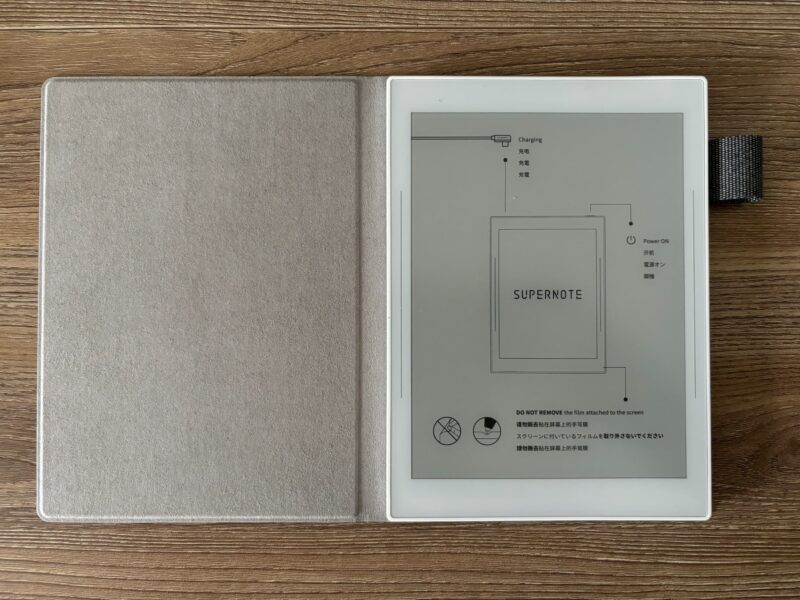

 うどまる
うどまるこうして見ると、普通のシステム手帳みたいですよね
フォリオについてはこちら。
SuperNote Nomadレビュー
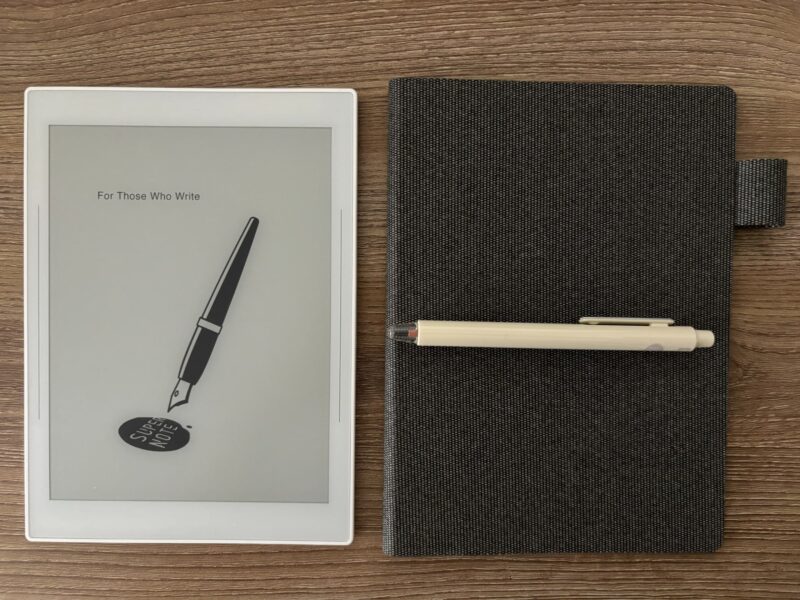
ここからは、筆者が実際に2週間ほどSuperNote Nomadを使用した感想を踏まえ、レビューしていきます。
外観
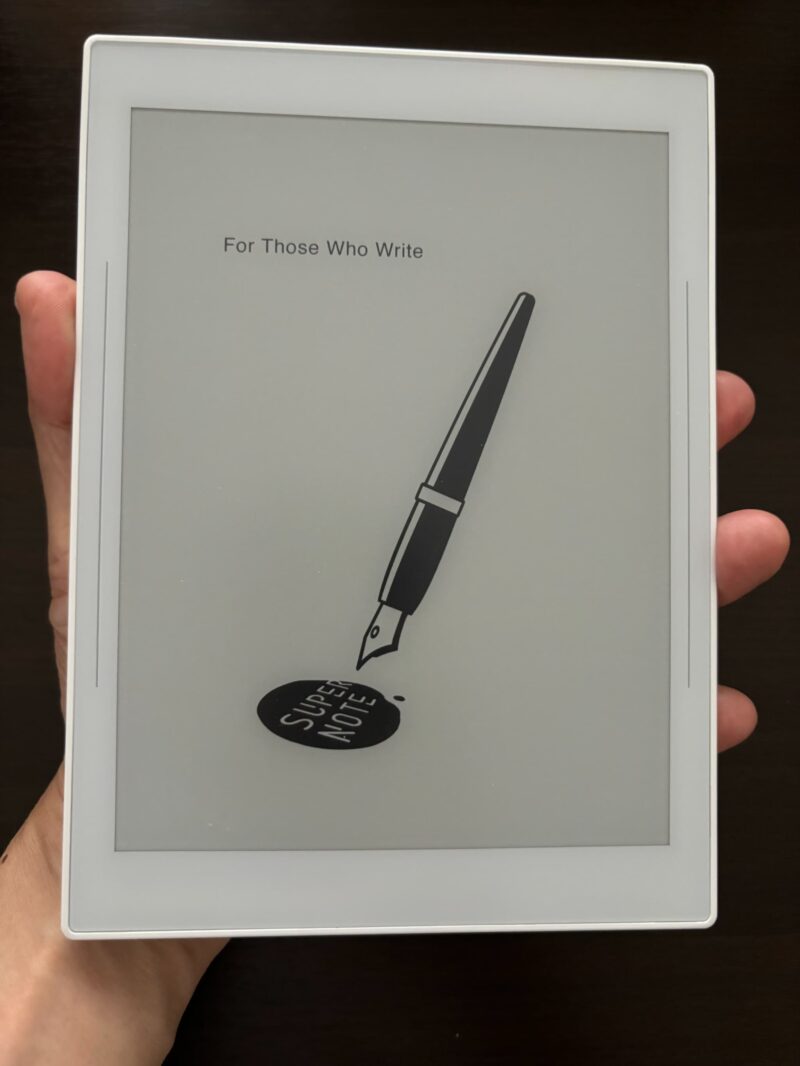
Supernote Nomadのサイズは、たて191.85㎜、よこ:139.2㎜、厚み6.8㎜、画面サイズは7.8インチです。小さめのカバンに入れてもかさばらないですね。
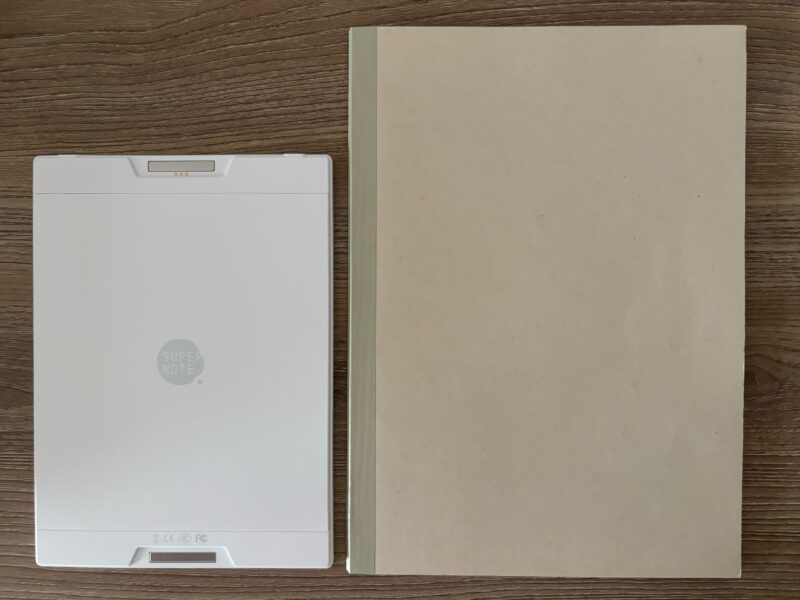

本体上部には電源スイッチとUSB充電用の差し込み口が配置されています。電子ノートなので、音量ボタンやイヤホンジャックなどはありません。

重量は266.6g。250㎖の缶飲料ぐらいの重さなので、持ち歩きもラクですね。
カラーは2タイプを用意
Supernote Nomadは2つのカラーが用意されています。
今回、筆者が購入したのは背面が白い「White」。その他に、背面がスケルトンになっている「Crystal」があり、こちらはWhiteより価格が5,000円高くなっています。


(画像引用元:Supernote公式サイト)
手書きの使用感
前述しましたが、Supernote Nomad の最大の魅力点は、なんといっても紙のノートに書いているかのような感覚で文字が書けるということです。
筆者はこれまで電子ノートを使ったことがないので、他の電子ノートと比較はできませんが、Supernote Nomadの画面上にスタイラスペンを走らせた瞬間、「おお〜!」と思わず言葉が出たぐらいです。
この、紙に書いているかのような感覚を味わえる秘密は、Supernote Nomadの液晶画面に採用されている「FeelWrite2フィルム」という特殊な加工がされているためです。
自己回復機能「FeelWrite2フィルム」

FeelWrite2フィルムは画面全面に貼られており、縁(ふち)と画面に凹凸はなくフラットです。また、タブレットのように画面をバックライトで照らさないので、目にも優しく、日差しがある場所でも画面が反射しにくいです。ただ、その一方で、暗いところでは画面が見にくい(もしくは見えない)のが欠点です。
 うどまる
うどまる使うときは昼間か照明のある場所で!

FeelWrite2フィルムは、画面の表面が紙のノートのようなザラザラ感になった、SuperNote Nomad独自の技術です。このFeelWrite2フィルムの上で文字を書くと、ペン先が少し沈み込むような感じになり、これが紙のノートのような書き味を実現しています。
そして、このFeelWrite2フィルムには自己回復機能があります。
下の写真のようにスタイラスペンで文字を書くと画面に残像が残りますが、この自己回復機能により、時間が経つと自然に文字の残像がなくなります。
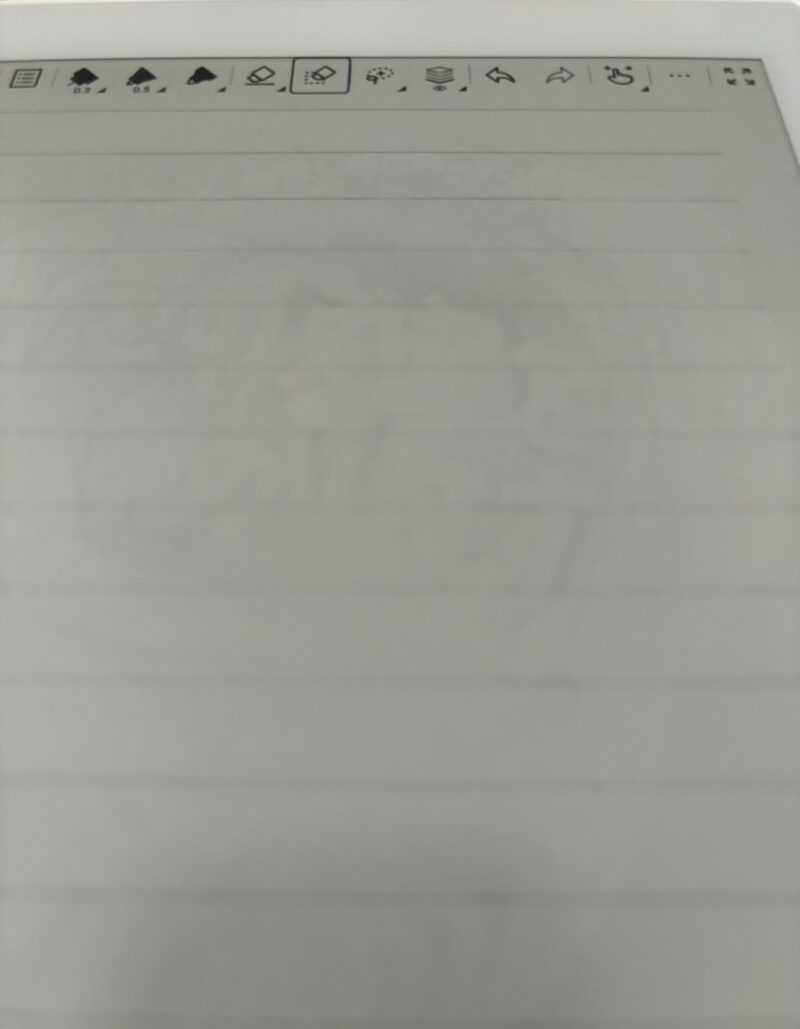
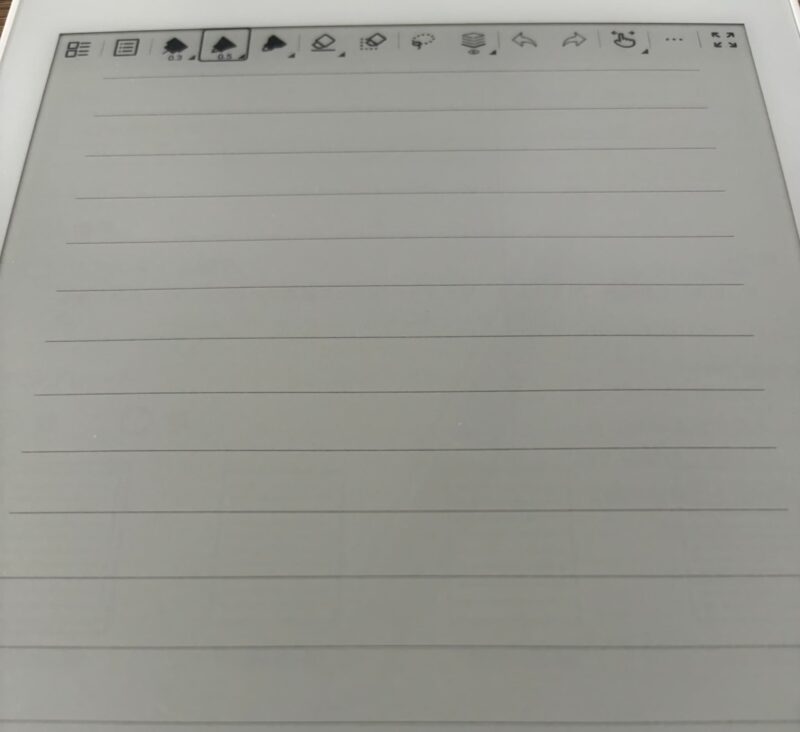
文字のバリエーション
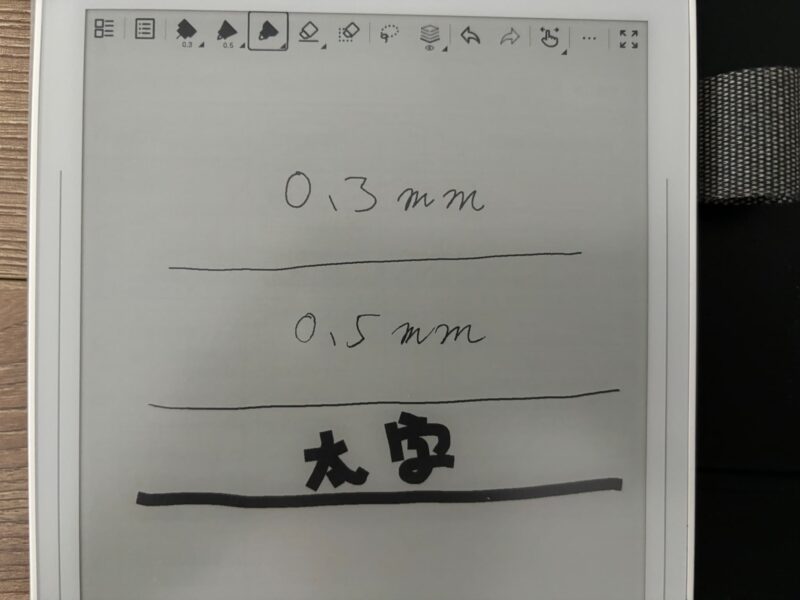
文字の太さは0.3㎜・0.7㎜・マーカーの3種類ですが、それぞれのメニューから「ファインポイントペン・インクペン・マーカー」が選べ、さらにそこから芯の太さを選択できます。
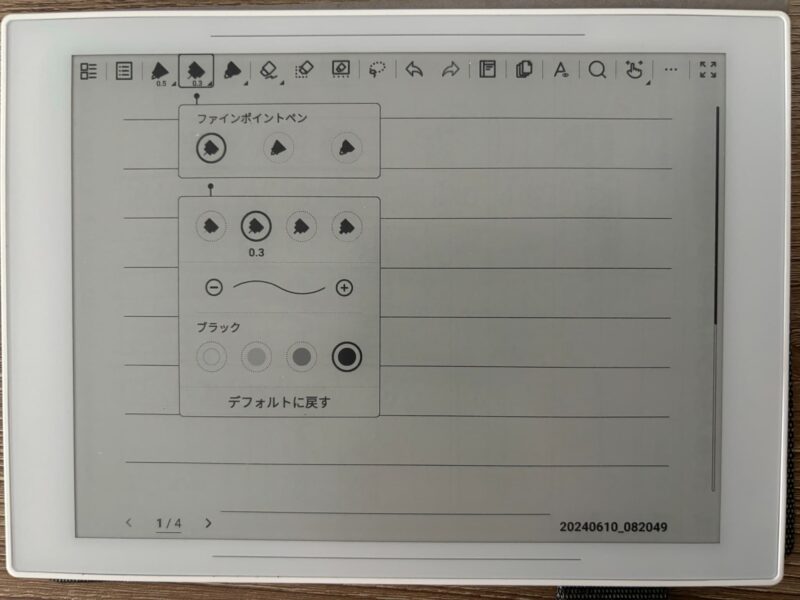
Supernote Nomadのスタイラスペンには筆圧感知が4,096段階あるということで、筆圧に強弱をつけると文字の太さに変化を加えることができるみたいですが、個人的にはあまりこの効果は感じませんでした。
さまざまなテンプレートを用意
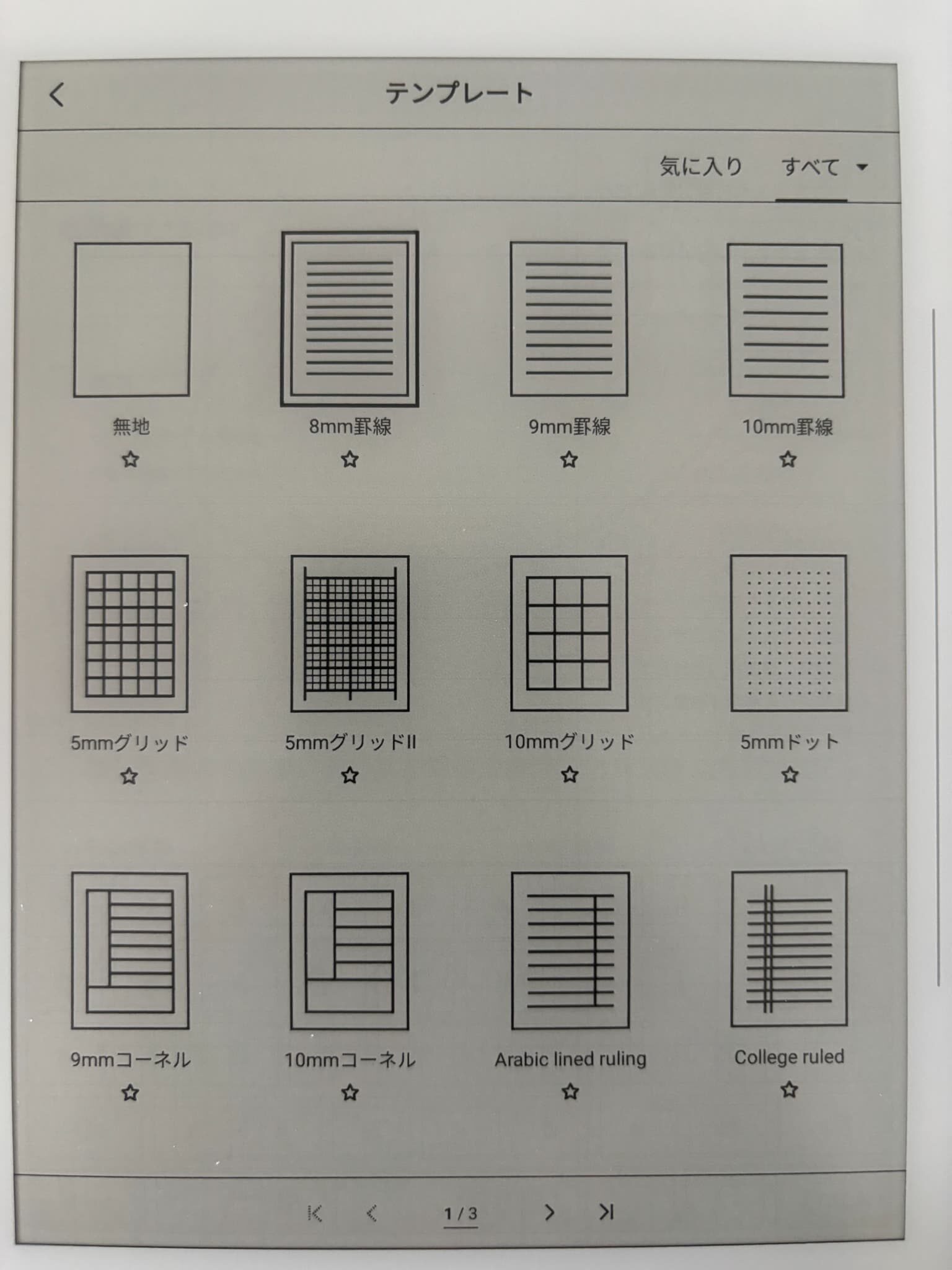
Supernote Nomadには全28種類のテンプレートが用意されているため、手書き日記や議事録など、仕事からプライベートまで幅広いシーンで活用できそうですね。
横向きにしても使える

タブレットのように、横向きにしても利用できます。Supernote Nomadを横にするとテンプレートも自動で横向きに合わせたレイアウトになります。
充電

Supernote Nomadの充電は本体上部に付属のUSBケーブルを差し込みます。付属のUSBケーブルは差し込み先端がL型になっており差し込みやすいです。もちろん、他のUSBケーブルを使っても充電はできますが、Thunderboltなどの急速充電には対応していませんのでご注意ください。
バッテリー容量は2,700mAhで最近のタブレットやスマホと比べても小容量なのが気になりましたが、電子ノートはタブレットほどのハードな使い方はしないので、小容量のバッテリーで十分ということなんでしょうね。
ちなみに、100%充電した状態から毎日約1時間程度使用した結果、7日間使えました。もちろん、使い方によって違いはあるでしょうが、バッテリーの持ちとしては特に不満はありません。
 うどまる
うどまるこれなら、外出時にモバイルバッテリーは必要ないかも
Supernote Nomadの便利な機能
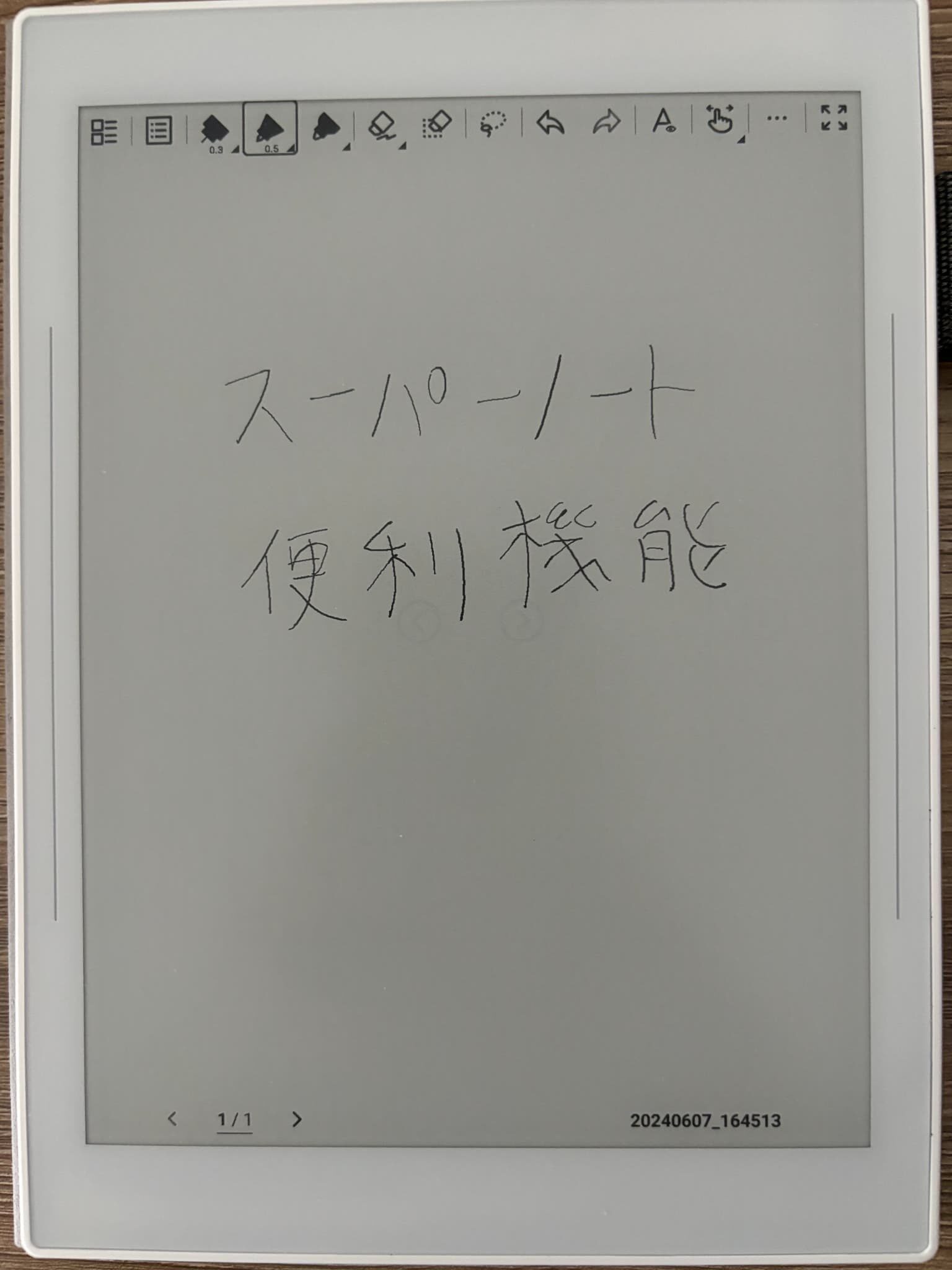
ここでは筆者が個人的に便利だと思ったSupernote Nomadの機能を紹介します。
消しゴム機能
書いた文字やイラストを消したいときは「消しゴム機能」が便利。部分的に消すこともできますが、文字やイラストを丸で囲むことで、一発で全てを消すことも可能です。
なげなわ機能
なげなわ機能とは、書いた文字を自由自在に操ることができる機能です。
たとえば、書いた文字をスタイラスペンで「移動」「回転」「ズームインアウト」などができるので、メモをとるのが楽しくなります。
 うどまる
うどまるメモ書きが楽しくなります
文字認識機能
手書きの文字を認識してテキストに変換してくれる機能で、自分以外の人に見せたいメモを読みやすくしたいときに便利です。
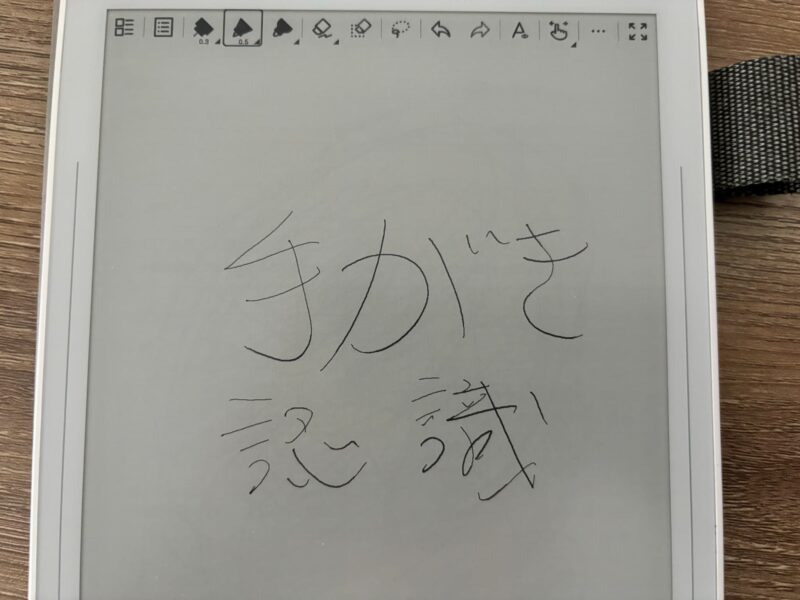
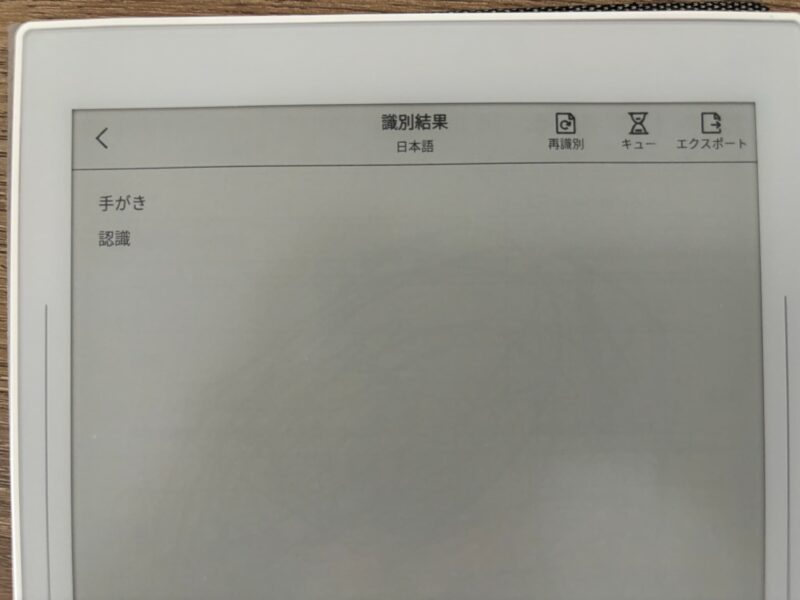
 うどまる
うどまるあまり乱雑な文字だと認識しないこともあります
Kindleも読める
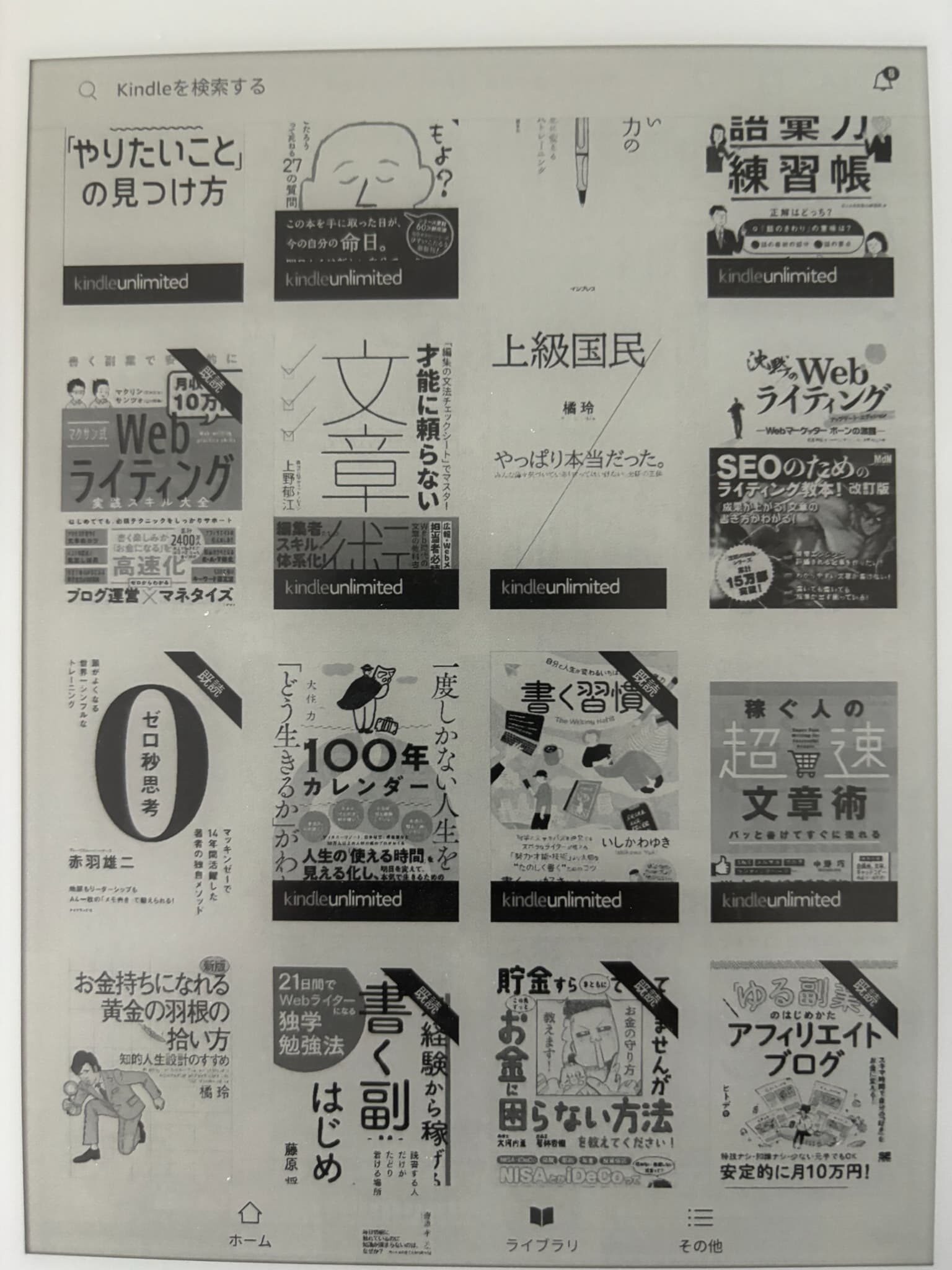
Supernote Nomaddでは、Kindleアプリが用意されており、ダウンロードすることですぐに利用できます。
筆者がSupernote Nomadを選んだ理由のひとつに、電子書籍Kindleが読めることがありました。ノート機能と電子書籍の組み合わせは個人的に最適だと思っています。
ただし、Supernote Nomadの画面はモノクロのため、電子書籍はカラーで読みたい!という人には不向きです。また、バックライト式の画面ではないので、暗い寝室での読書は難しい・・・というか無理だと思った方がいいです。
あと、個人的に気になったことは、ページをめくるときにワンテンポ遅れがあるということです。筆者はiPadでもKindleを利用しますが、サクッとページがめくれるiPadに対し、少し遅延があるSupernote Nomadは若干ストレスに感じることがあります。
とはいえ、Supernote Nomadの本来の使い道は電子ノートなので、そこは慣れれば問題ないでしょう。
もしかすると、この先のアップデートで改善されるかもしれないので、少し期待したいですね。
 うどまる
うどまるブルーライトの影響がないので目に優しく読書がラクです
クラウド同期も可能
Supernote NomadはWi-Fiを設定することで、Google Drive・OneDrive・Dropboxとの連携も可能です。たとえば、Googleカレンダーの予定をSupernote Nomadのカレンダーで確認したり、逆にSupernote Nomadのカレンダーに記入した予定をパソコンやスマホで確認することも可能です。
出先でもSupernote Nomadから予定を確認できるので便利ですね。
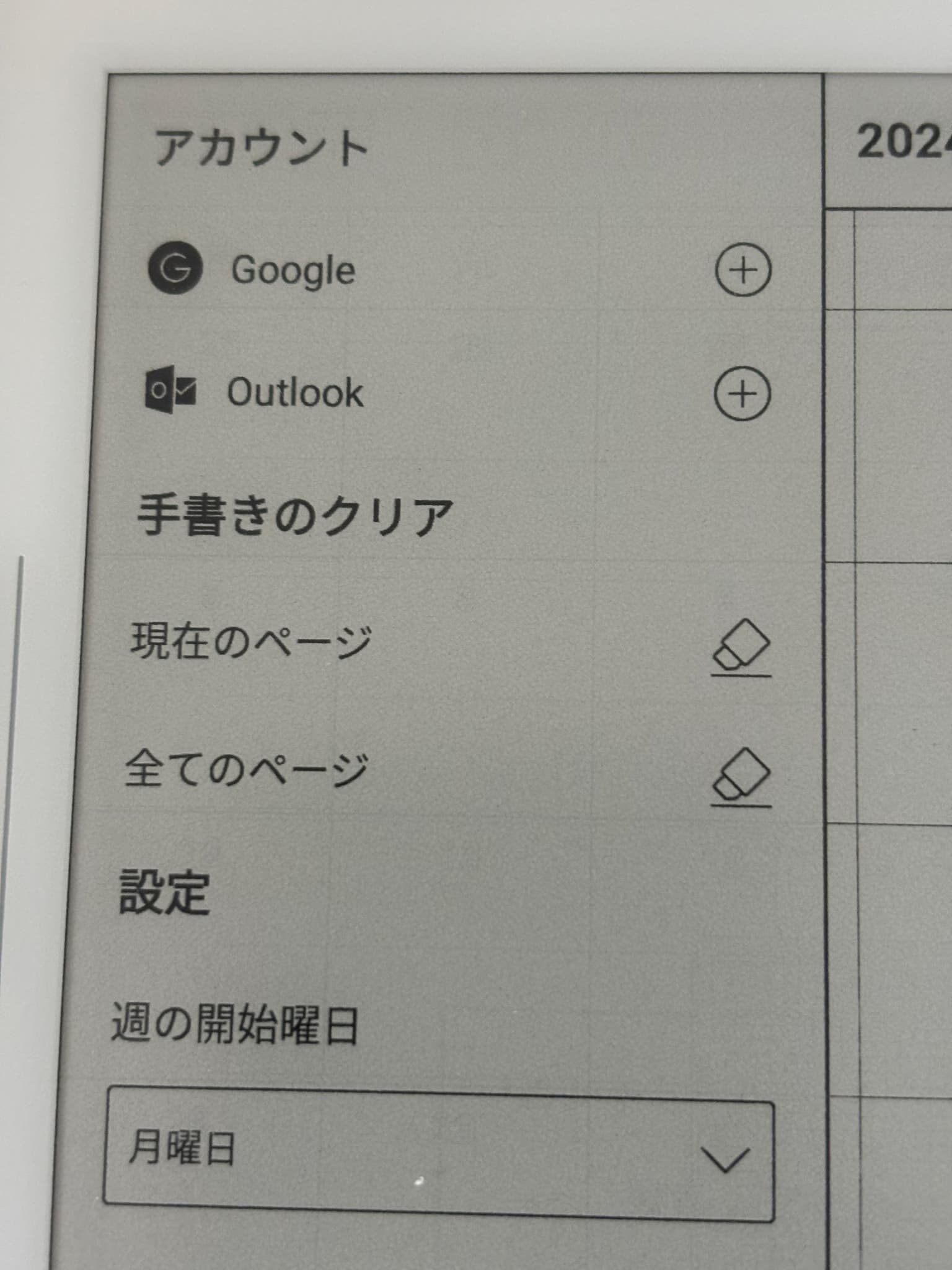
Wi-Fiの設定はとても簡単。Wi-Fiルーターがある場所で「スキャン」をすれば、自動でWi-Fiを検知してくれるので、あとは表示されるネットワークの中から、自分が使っているWi-Fiルーター(型式)を選択するだけです。
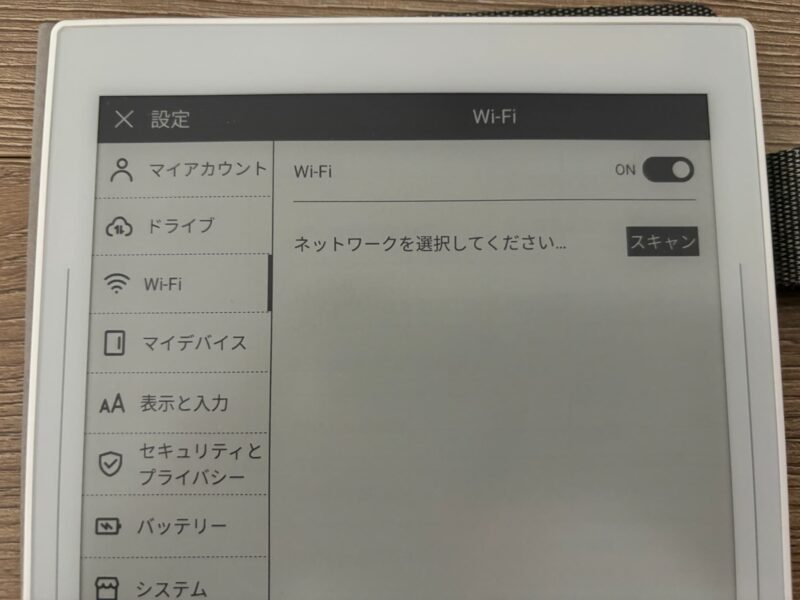
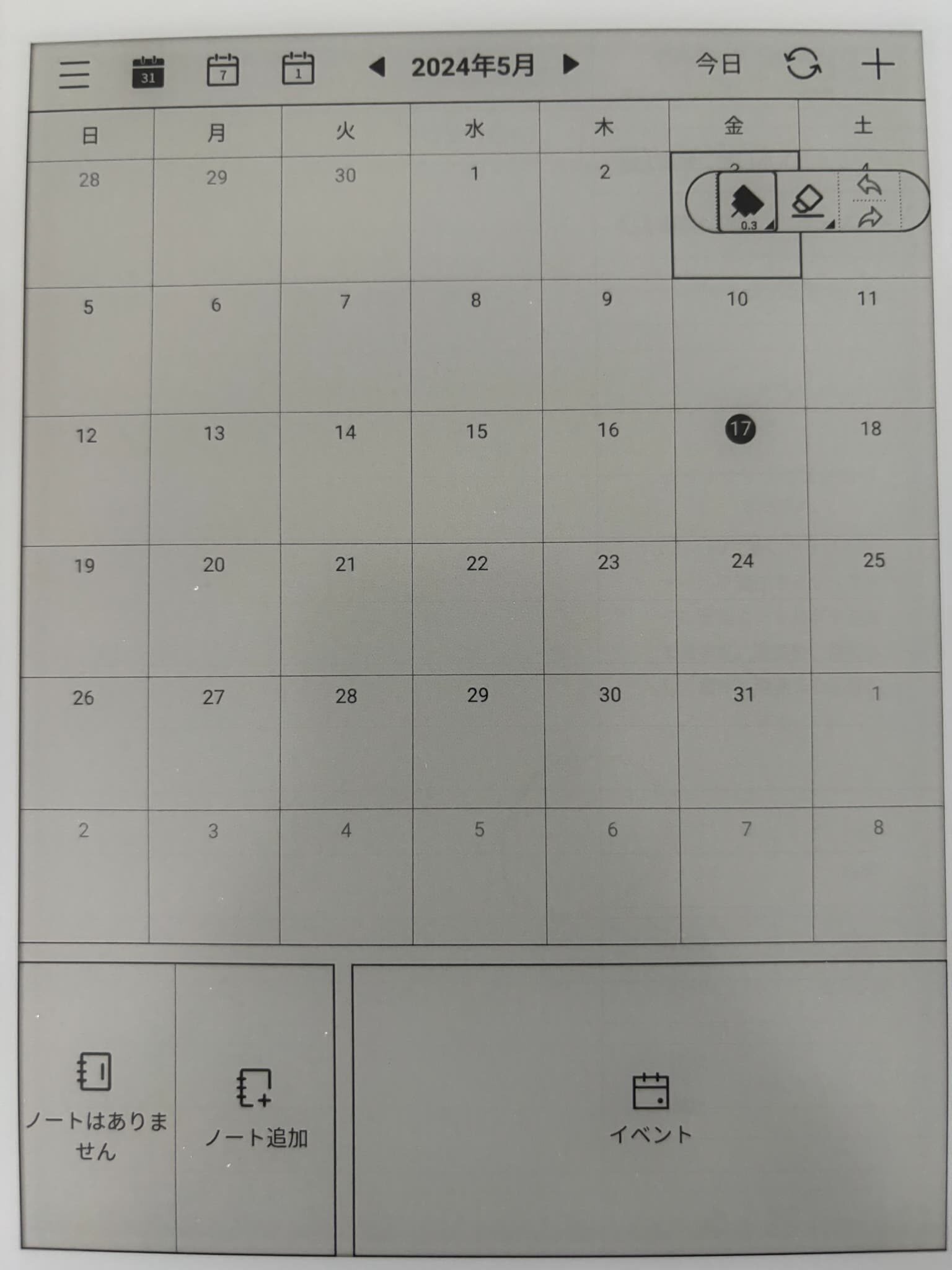
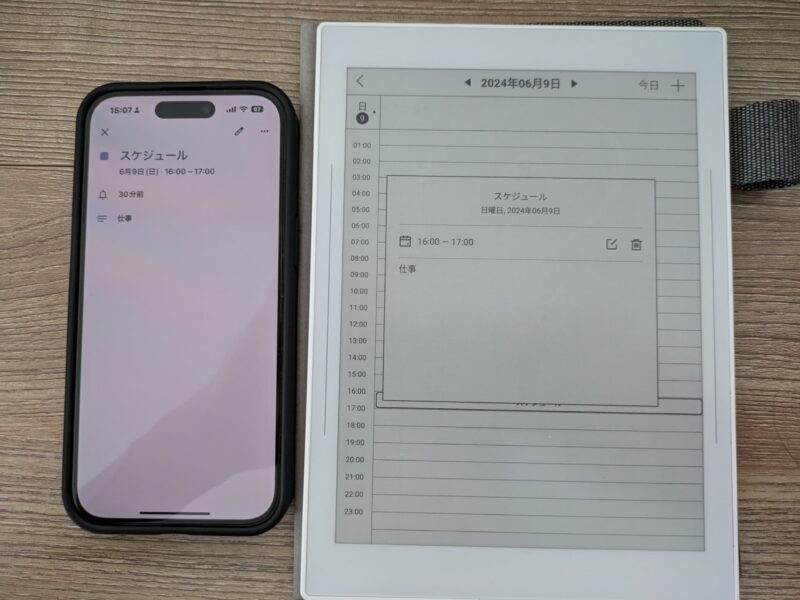
 うどまる
うどまるクラウド同期は任意です
Supernote Nomadの総評

 うどまる
うどまる筆者が電子ノートSupernote Nomadを使ってみた総評です
総合評価
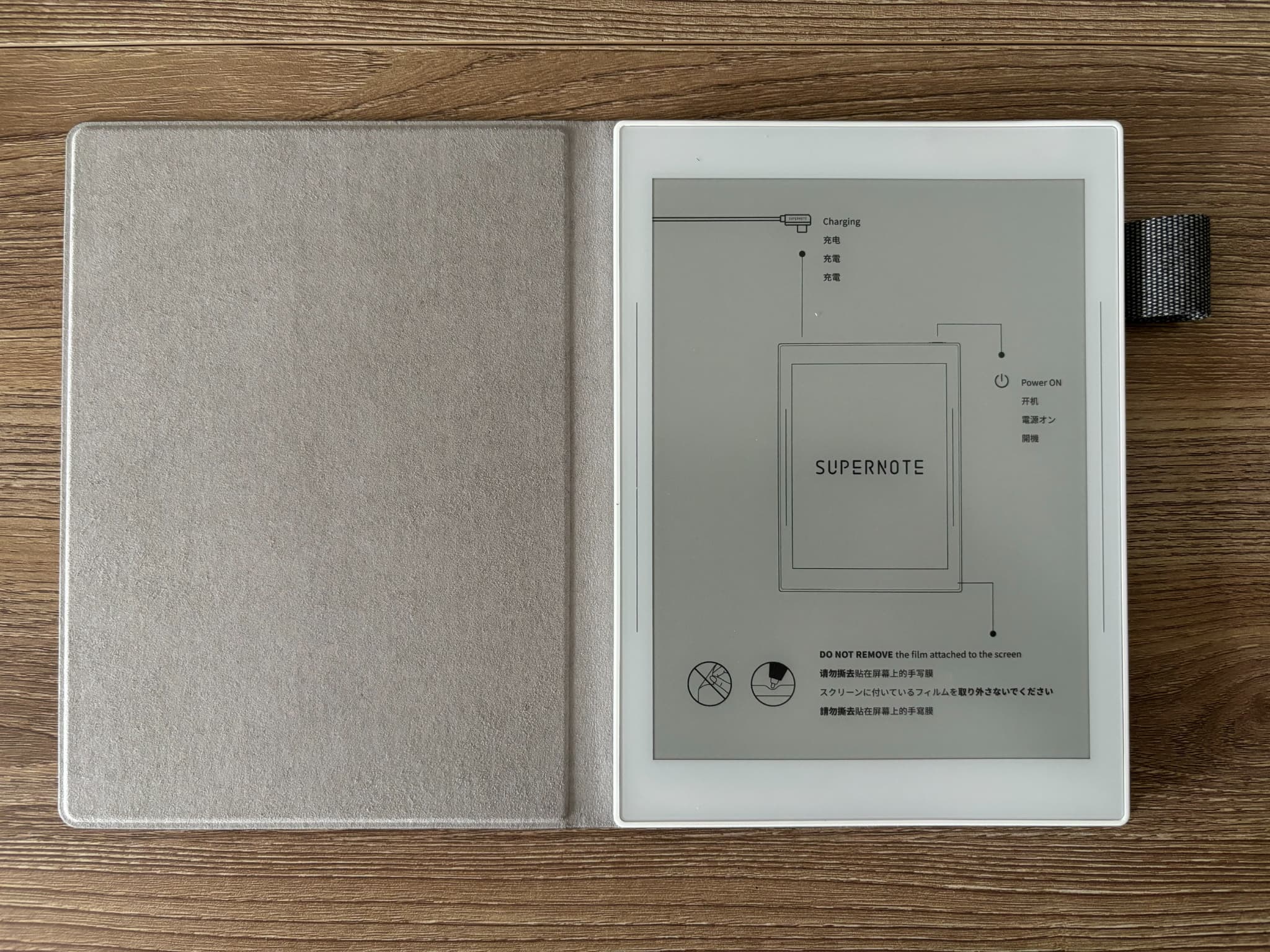
- 紙のノートに近い書き心地は最高!
- コンパクトで持ち歩きがラク
- Kindleが使える
- クラウド連携が便利
- もう少し画面サイズが大きくても良いかも(8〜9インチ)
- 購入前に実機を体感できると良いかも
- 5万円台の価格は意見が分かれそう(スタイラスペンとフォリオを入れると7万円以上)
今回、Supernote Nomadを購入し使用してみた感想は、「おおむね満足」です。とにかく紙のノートのように書けるインパクトが強すぎて、すっかりSupernote Nomadの虜になりました。
最初は正直、「5万円の電子ノートってどうよ?」と思いましたが、バッテリーやストレージを自分で交換できることや、充電不要のスタイラスペンなどを考慮すると、長く使えそうなので高くないかなと思いました。
これがタブレットだと自分でバッテリーは交換できないし、スタイラスペンは充電式なのでいつかは寿命がきますからね。
また、Supernote Nomadは無期限でアップロードに対応してくれるようなので、その点でも安心できます。
 うどまる
うどまるまだ全ての機能を使いこなせていないので、評価は☆4.5としました。
Supernote Nomadがおすすめの人
Supernote Nomadは、ビジネスマンだけでなく、日記を書く人や学習のためにノートを利用する学生にもおすすめです。
ただ、5万円を超える価格(スタイラスペンとフォリオを入れると7万円以上)は、「電子ノートにそこまでかける?」と感じる人もいるでしょう。
また、今のところSupernote Nomadは公式サイトからしか購入できず、実機に触れることができないので購入者も限定されます。
そのため、電子ノートにそこまで払えないという人は、他の電子ノートを検討してもいいかと思いますが、個人的には少しでも多くの人にSupernote Nomadの「紙対応」を体感してほしいです。
もし気になった人は、公式サイトやYouTubeでSupernote Nomadをチェックしてみてくださいね。
ここまでお読みいただきありがとうございました。

コメント